Comment empêcher les données d’application de s’afficher dans la recherche Spotlight sur iPhone ou iPad
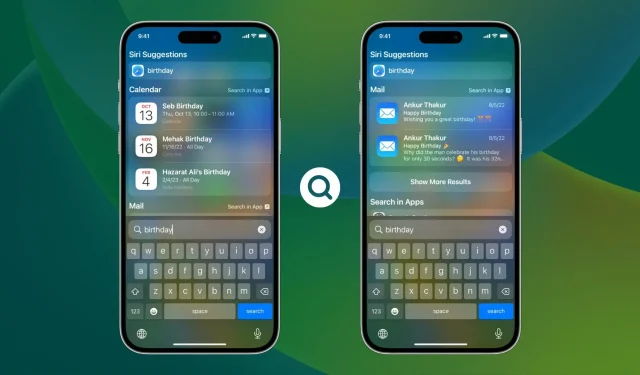
iPhone Search, accessible en glissant vers le bas sur l’écran d’accueil ou en appuyant sur le bouton de recherche sur l’écran d’accueil iOS 16, affiche même le contenu de l’application.
Par exemple, si vous entrez un anniversaire, il affichera les événements d’anniversaire de votre calendrier, c’est-à-dire les données de l’application Calendrier. De même, la saisie du nom d’une personne affiche sa fiche de contact, qui est le contenu de votre application Contacts. Il en va de même pour les autres applications Apple et tierces.
Bien que cela soit utile dans la plupart des cas, vous ne souhaitez peut-être pas que la recherche iOS affiche les informations de certaines applications pour des raisons de confidentialité ou personnelles. Dans ce guide, nous vous montrerons comment empêcher le contenu de l’application d’apparaître dans les recherches Spotlight sur iPhone ou iPad.
Empêcher les données d’application d’apparaître dans les résultats de recherche
- Ouvrez Paramètres et appuyez sur Siri et recherche.
- Faites défiler vers le bas et appuyez sur l’application que vous ne voulez pas voir dans la recherche iPhone. Par exemple, nous essayons d’empêcher les données de l’application Calendriers d’apparaître dans la recherche.
- Désactiver l’affichage du contenu dans la recherche.
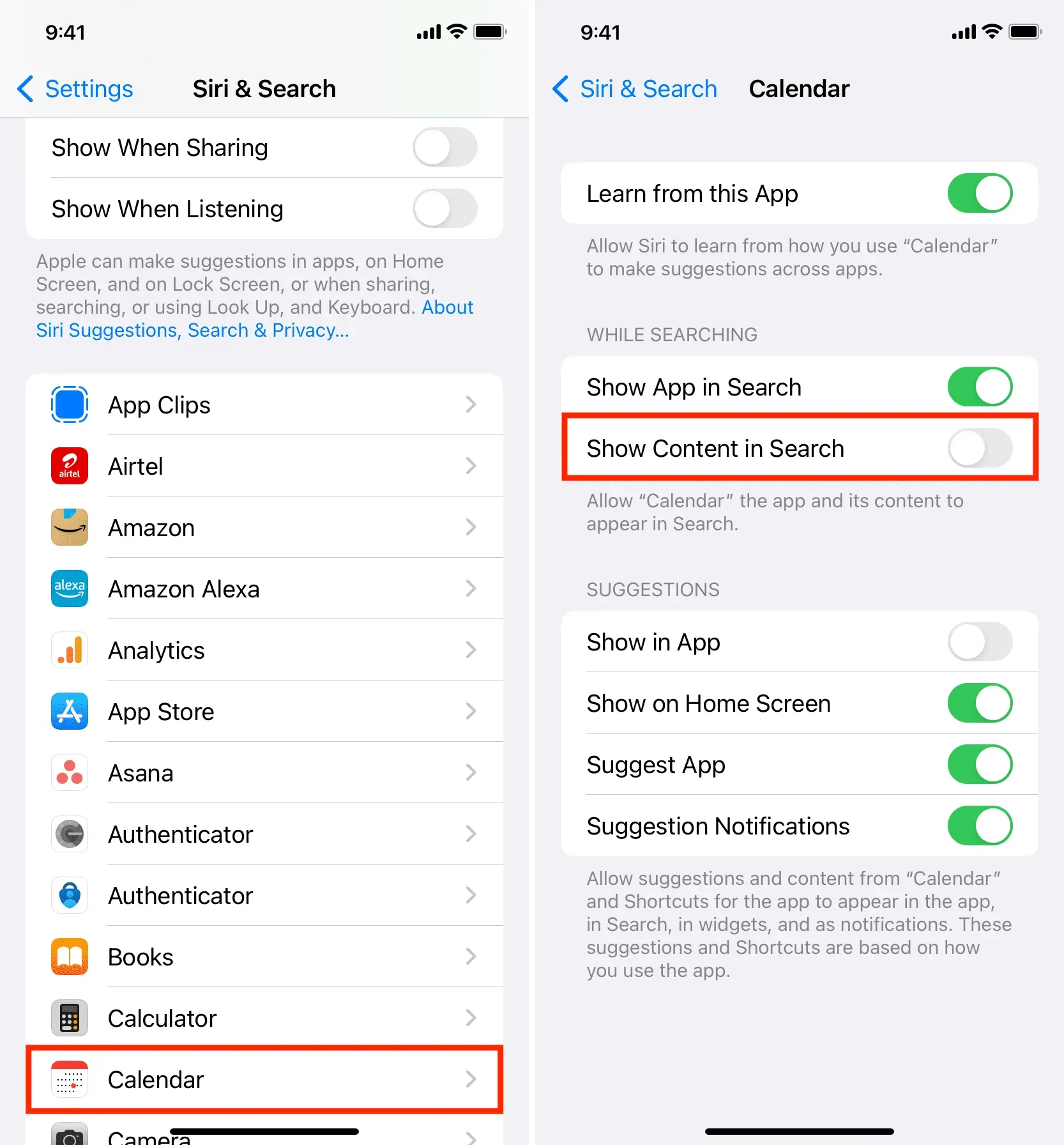
À partir de maintenant, votre iPhone n’affichera plus rien de cette application dans les recherches Spotlight. Par exemple, j’ai désactivé la recherche de contenu pour l’application Calendrier. Par conséquent, à l’avenir, mes événements de calendrier n’apparaîtront pas dans la recherche.
Si vous ne voyez pas « Afficher le contenu dans la recherche », activez « Afficher l’application dans la recherche » et elle apparaîtra en dessous.
Vous voulez savoir ce que fait Afficher l’application dans la recherche ? Cela vous permet de choisir d’inclure ou non l’application dans les recherches iPhone. Ainsi, par exemple, si vous souhaitez masquer une application sur votre iPhone, assurez-vous de désactiver l’option « Afficher l’application dans la recherche ». Après cela, si quelqu’un prend votre iPhone et recherche ce nom d’application dans Spotlight, l’application, ainsi que ses données intégrées, n’apparaîtront pas dans les résultats de la recherche.



Laisser un commentaire